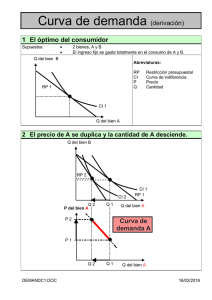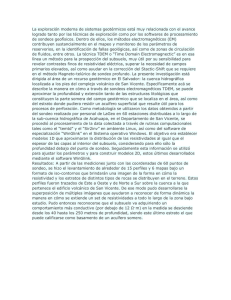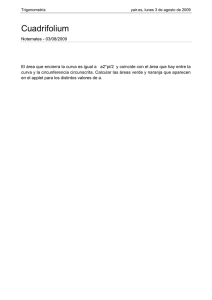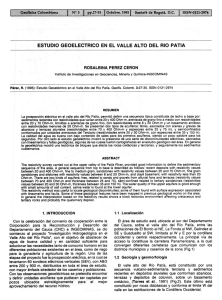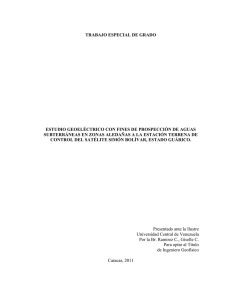Aplicación para generar curvas de SEV a partir del corte Geoeléctrico
Anuncio
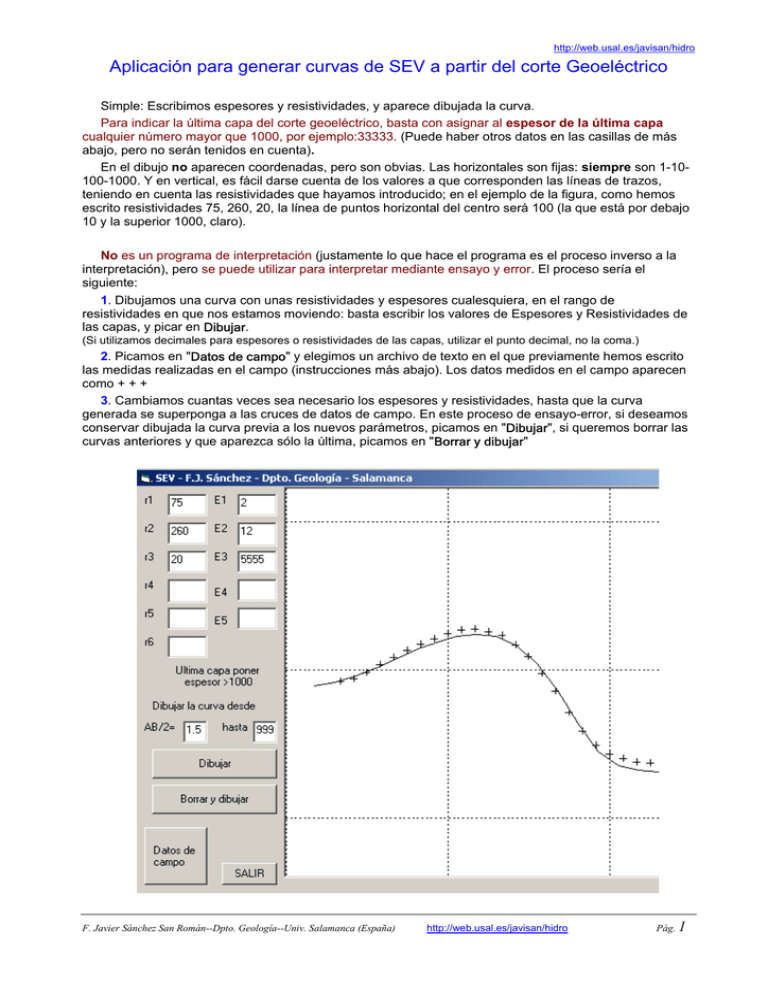
http://web.usal.es/javisan/hidro Aplicación para generar curvas de SEV a partir del corte Geoeléctrico Simple: Escribimos espesores y resistividades, y aparece dibujada la curva. Para indicar la última capa del corte geoeléctrico, basta con asignar al espesor de la última capa cualquier número mayor que 1000, por ejemplo:33333. (Puede haber otros datos en las casillas de más abajo, pero no serán tenidos en cuenta). En el dibujo no aparecen coordenadas, pero son obvias. Las horizontales son fijas: siempre son 1-10100-1000. Y en vertical, es fácil darse cuenta de los valores a que corresponden las líneas de trazos, teniendo en cuenta las resistividades que hayamos introducido; en el ejemplo de la figura, como hemos escrito resistividades 75, 260, 20, la línea de puntos horizontal del centro será 100 (la que está por debajo 10 y la superior 1000, claro). No es un programa de interpretación (justamente lo que hace el programa es el proceso inverso a la interpretación), pero se puede utilizar para interpretar mediante ensayo y error. El proceso sería el siguiente: 1. Dibujamos una curva con unas resistividades y espesores cualesquiera, en el rango de resistividades en que nos estamos moviendo: basta escribir los valores de Espesores y Resistividades de las capas, y picar en Dibujar. (Si utilizamos decimales para espesores o resistividades de las capas, utilizar el punto decimal, no la coma.) 2. Picamos en "Datos de campo" y elegimos un archivo de texto en el que previamente hemos escrito las medidas realizadas en el campo (instrucciones más abajo). Los datos medidos en el campo aparecen como + + + 3. Cambiamos cuantas veces sea necesario los espesores y resistividades, hasta que la curva generada se superponga a las cruces de datos de campo. En este proceso de ensayo-error, si deseamos conservar dibujada la curva previa a los nuevos parámetros, picamos en "Dibujar", si queremos borrar las curvas anteriores y que aparezca sólo la última, picamos en "Borrar y dibujar" F. Javier Sánchez San Román--Dpto. Geología--Univ. Salamanca (España) http://web.usal.es/javisan/hidro Pág. 1 http://web.usal.es/javisan/hidro Pueden dibujarse cuantas curvas se desee, incluso cambiando el número de capas, pero ¡atención!: la primera que se dibuja aparece centrada (en sentido vertical) y las siguientes se sitúan sobre ese ajuste inicial (Si dibujamos una primera con resistividades 10 - 20, y después otra con resistividades 2000-3000, se dibujarìa en el aire, un palmo por encima del monitor del PC, y, desde luego, no la veríamos) Aunque la escala en horizontal siempre es la misma: 1-10-100-1000, no obstante, mediante las casillas: AB/2= . . . hasta . . . podemos limitar el principio y final de la curva que aparece dibujada. Con frecuencia es instructivo conservar en imagen varias curvas, para comprender el efecto de los cambios realizados. Cuando deseemos dejar solamente la última curva, basta picar en Borrar y Dibujar. Datos de campo Cuando picamos en el botón "Datos de campo", aparece un cuadro de dialogo para abrir el archivo de texto en el que están dichos datos. Debe prepararse previamente del siguiente modo: Basta escribir los datos de campo en un archivo de solo texto, sin espacios, separados por comas y Retorno, (y usando el punto para decimales). Ejemplo: Si en el campo hemos obtenido éstos datos : AB/2 ρa 2 4 7,5 123,8 110 98 debemos escribirlos así: 2,123.8 4,110 7.5,98 Si en los datos de campo aparece la coma para decimales, en el archivo de texto debe utilizarse el punto para decimales, y la coma como separador entre AB/2 y ρa. Es necesario que no haya ninguna línea más, ni cabeceros, ni líneas en blanco (atención que no haya una línea vacía al final, es decir, después de la última pareja de valores, no pulsar la tecla Retorno). El archivo de sólo texto puede escribirse en Word y guardarlo como .txt, pero es más sencillo utilizar el Bloc de Notas. Excusas El programa es muy humilde y no sabe guardar ni imprimir. Si se quiere imprimir, es necesario capturar la pantalla e imprimirla después. Bibliografía El algoritmo para obtener la curva de resistividad aparente está sacado de : Koefoed, O. (1979) .- Geosounding Principles, 1. Resistivity Sounding Measurements. Elsevier, 276 pp. F. Javier Sánchez San Román--Dpto. Geología--Univ. Salamanca (España) http://web.usal.es/javisan/hidro Pág. 2